Lỗi boot BCD thực sự là một lỗi phổ biến trên Windows Server 2012 và cũng xảy ra trong Windows Server 2008 (R2). Ngoại trừ hệ điều hành Server, bạn cũng có thể thấy lỗi boot BCD trên laptop Dell, HP, Lenovo hoặc lỗi Gateway boot BCD. Trong bài viết hôm nay, hãy cùng Quantrimang.com tìm hiểu cách khắc phục lỗi boot BCD trên Windows Server 2012.
Tại sao bạn gặp lỗi BCD trong Windows Server 2012?
Nói chung, bạn có thể gặp lỗi này trong lần khởi động lại đầu tiên được kích hoạt bằng cách mở rộng phân vùng hệ thống. Các thao tác không phù hợp có thể làm hỏng file Boot\BCD.
Ngoài ra, lỗi xảy ra sau khi thêm một số ứng dụng hoặc chương trình. Boot Configuration Data được thiết lập để tích hợp với bên thứ ba, vì vậy bất kỳ ai cũng có thể triển khai các công cụ như chẩn đoán hoặc tùy chọn khôi phục. Do đó, BCD store có thể bị hư hại bởi phần mềm độc hại của bên thứ ba.
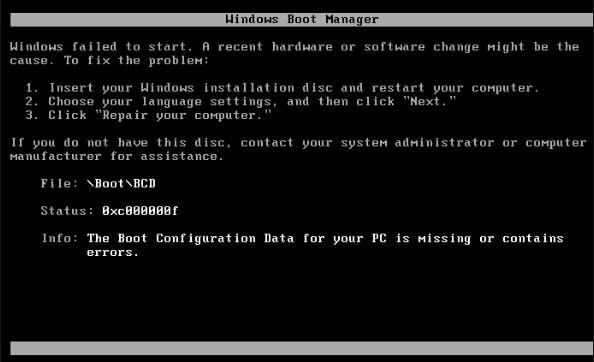
Ngoài ra, bạn có thể gặp lỗi boot BCD khi khởi động từ USB chứa MBR hoặc BCD store bị hỏng. Bên cạnh đó, lỗi cài đặt Server cũng sẽ gây ra sự cố.
Trong Windows Server 2012, những lỗi này cũng có thể xảy ra trong quá trình boot PXE hoặc trong SCCM: “Recovery. Your PC needs to be repaired”, “The Windows Boot Configuration Data file does not contain a valid OS entry”, “An error occurred while attempting to read the boot configuration data” và “After multiple tries, the operating system on your PC failed to start, so it needs to be repaired”.
Bạn nên làm gì để sửa lỗi BCD khởi động trong Windows Server 2012 cũng như Server 2008? Hãy chuyển sang phần tiếp theo.
Cách khắc phục lỗi boot BCD trong Windows Server 2012
Tùy thuộc vào điều kiện, bạn cần các giải pháp khác nhau. Nếu bạn có sẵn một đĩa cài đặt Windows hoặc sửa chữa, hãy tham khảo các bước trong phần đầu tiên. Nếu không, hãy chuyển sang phần tiếp theo.
Sửa lỗi BCD với đĩa cài đặt Windows
Đưa đĩa cài đặt Windows vào máy và khởi động nó. Làm theo các bước sau để build lại BCD cho server.
1. Tại giao diện cài đặt, chọn ngôn ngữ, thời gian và đầu vào bàn phím, sau đó nhấn Next.
2. Nhấp vào Repair you computer ở góc dưới bên trái.
3. Vào Troubleshoot > Command Prompt để khởi động CMD. Sau đó, gõ bootrec /rebuildbcd và nhấn Enter. Chờ cho quá trình hoàn tất.
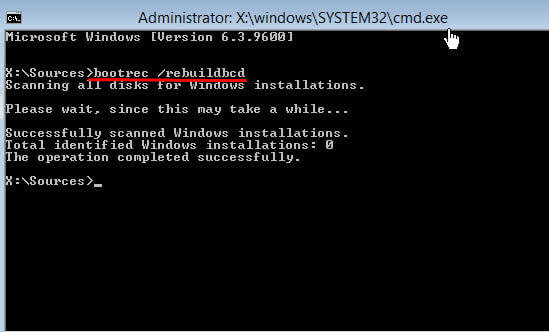
4. Đóng Command Prompt và quay lại giao diện Choose an option. Nhấp vào Continue. Bạn sẽ được nhắc nhấn bất kỳ phím nào để bắt đầu. Nhấn phím bất kỳ để khởi động lại Server. File BCD sẽ được build lại và Server có thể khởi động đúng cách.
Lời khuyên:
Nếu cách đó không hiệu quả, hãy nhập các lệnh sau trước và sau đó build lại file BCD.
bootrec /fixmbr
bootrec fixboot
bootrec /scanosViệc sửa lỗi BCD khá dễ dàng với sự trợ giúp của đĩa cài đặt Windows. Tuy nhiên, nếu không có đĩa cài đặt, nhưng bạn đã tạo bản sao lưu hệ thống hoặc sao lưu ổ đĩa cho Windows Server 2012 thường xuyên, bạn có thể hoàn nguyên Server về trạng thái khi mọi thứ hoạt động. Trong trường hợp đó, bạn chỉ cần tạo phương tiện có thể boot để khởi động Server 2012.
Sửa lỗi BCD bằng cách sửa MBR bị hỏng
Nếu lỗi BCD do MBR bị hỏng hoặc có vấn đề, bạn cần sửa MBR cho Windows Server 2012. AOMEI Partition Assistant Server là trình quản lý phân vùng ổ đĩa toàn diện sẽ hỗ trợ bạn build lại MBR cho Server 2012, 2019, 2016, 2012 như cũng như Server 2008. Nó cung cấp cả CUI và GUI cho người mới bắt đầu sử dụng máy tính và các chuyên gia CNTT. AOMEI Partition Assistant Server hỗ trợ tất cả các phiên bản Windows Server. Hãy cùng tìm hiểu cách khắc phục lỗi với phần mềm này.
Chuẩn bị:
- Một PC đầy đủ chức năng: Vì Server 2012 không thể boot được, nên bạn cần chuẩn bị một PC chạy Windows đủ chức năng để cài đặt AOMEI Partition Assistant Server.
- USB hoặc đĩa CD/DVD: Sau khi cài đặt AOMEI Partition Assistant trên PC đó, bạn cần tạo một phương tiện có thể boot để khởi động Server 2012.
1. Kết nối USB với PC “khỏe mạnh”. Cài đặt và khởi chạy AOMEI Partition Assistant Server trên PC đó. Tại giao diện chính, nhấn vào Make Bootable Media ở bên trái và làm theo các bước để hoàn tất việc tạo. Tùy chọn ghi ra đĩa CD/DVD và xuất file ISO cũng có sẵn. Bạn cũng có thể thêm một số driver nhất định cho Server 2012 trước khi tạo.
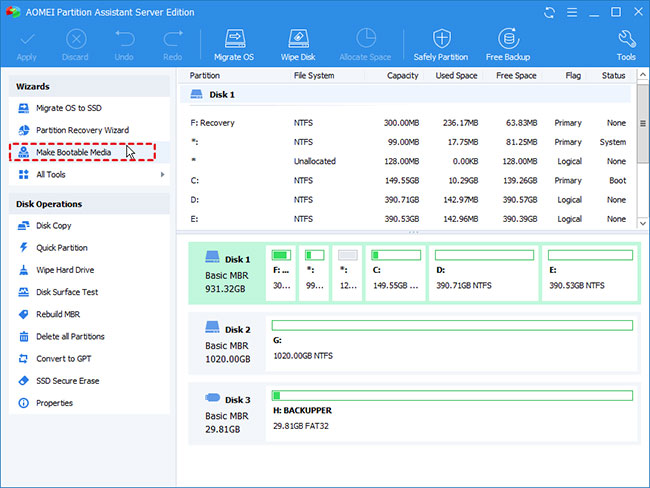
2. Chèn phương tiện có khả năng boot vào Server 2012 và khởi động máy. Nếu nó quay trở lại ổ đĩa cục bộ, bạn cần thay đổi thứ tự ưu tiên khởi động thành phương tiện có thể boot trong BIOS.
3. Sau khi bạn đăng nhập AOMEI Partition Assistant Server sẽ tự động khởi động. Nhấp chuột phải vào ổ đĩa bạn muốn sửa (thường là ổ đĩa hệ thống trong trường hợp này) và chọn Rebuild MBR.
4. Trong cửa sổ pop-up, chọn loại MBR cho Windows Server 2012, tức là tùy chọn Windows 7/8/10/2011/2012 và nhấp vào OK.
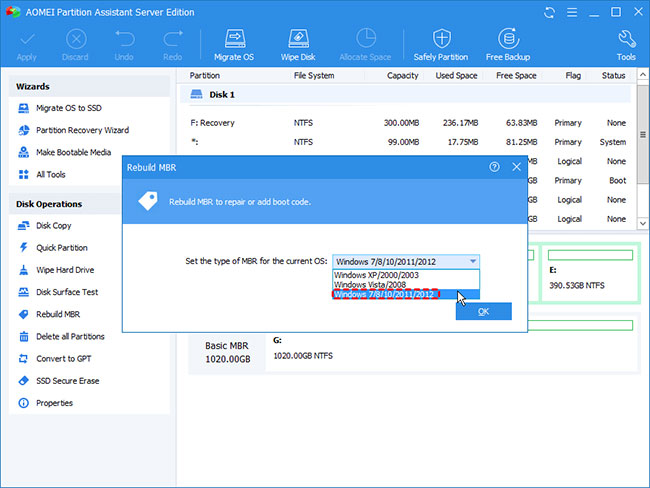
5. Nhấp vào Apply > Proceed để thực hiện các hoạt động đang chờ xử lý. Sau đó, khởi động lại Server để sửa chữa.
Lời khuyên:
- Sau khi khởi động thành công Windows Server 2012, bạn có thể chạy CHKDSK để xem có lỗi nào khác không.
- Để khắc phục lỗi boot BCD trong Windows Server 2008, bạn cần chọn tùy chọn Windows Vista/2008 trong bước 4.
Xem thêm:
 Công nghệ
Công nghệ  AI
AI  Windows
Windows  iPhone
iPhone  Android
Android  Học IT
Học IT  Download
Download  Tiện ích
Tiện ích  Khoa học
Khoa học  Game
Game  Làng CN
Làng CN  Ứng dụng
Ứng dụng 

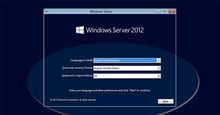



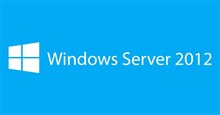


 Windows 11
Windows 11  Windows 10
Windows 10  Windows 7
Windows 7  Windows 8
Windows 8  Cấu hình Router/Switch
Cấu hình Router/Switch 









 Linux
Linux  Đồng hồ thông minh
Đồng hồ thông minh  macOS
macOS  Chụp ảnh - Quay phim
Chụp ảnh - Quay phim  Thủ thuật SEO
Thủ thuật SEO  Phần cứng
Phần cứng  Kiến thức cơ bản
Kiến thức cơ bản  Lập trình
Lập trình  Dịch vụ công trực tuyến
Dịch vụ công trực tuyến  Dịch vụ nhà mạng
Dịch vụ nhà mạng  Quiz công nghệ
Quiz công nghệ  Microsoft Word 2016
Microsoft Word 2016  Microsoft Word 2013
Microsoft Word 2013  Microsoft Word 2007
Microsoft Word 2007  Microsoft Excel 2019
Microsoft Excel 2019  Microsoft Excel 2016
Microsoft Excel 2016  Microsoft PowerPoint 2019
Microsoft PowerPoint 2019  Google Sheets
Google Sheets  Học Photoshop
Học Photoshop  Lập trình Scratch
Lập trình Scratch  Bootstrap
Bootstrap  Năng suất
Năng suất  Game - Trò chơi
Game - Trò chơi  Hệ thống
Hệ thống  Thiết kế & Đồ họa
Thiết kế & Đồ họa  Internet
Internet  Bảo mật, Antivirus
Bảo mật, Antivirus  Doanh nghiệp
Doanh nghiệp  Ảnh & Video
Ảnh & Video  Giải trí & Âm nhạc
Giải trí & Âm nhạc  Mạng xã hội
Mạng xã hội  Lập trình
Lập trình  Giáo dục - Học tập
Giáo dục - Học tập  Lối sống
Lối sống  Tài chính & Mua sắm
Tài chính & Mua sắm  AI Trí tuệ nhân tạo
AI Trí tuệ nhân tạo  ChatGPT
ChatGPT  Gemini
Gemini  Điện máy
Điện máy  Tivi
Tivi  Tủ lạnh
Tủ lạnh  Điều hòa
Điều hòa  Máy giặt
Máy giặt  Cuộc sống
Cuộc sống  TOP
TOP  Kỹ năng
Kỹ năng  Món ngon mỗi ngày
Món ngon mỗi ngày  Nuôi dạy con
Nuôi dạy con  Mẹo vặt
Mẹo vặt  Phim ảnh, Truyện
Phim ảnh, Truyện  Làm đẹp
Làm đẹp  DIY - Handmade
DIY - Handmade  Du lịch
Du lịch  Quà tặng
Quà tặng  Giải trí
Giải trí  Là gì?
Là gì?  Nhà đẹp
Nhà đẹp  Giáng sinh - Noel
Giáng sinh - Noel  Hướng dẫn
Hướng dẫn  Ô tô, Xe máy
Ô tô, Xe máy  Tấn công mạng
Tấn công mạng  Chuyện công nghệ
Chuyện công nghệ  Công nghệ mới
Công nghệ mới  Trí tuệ Thiên tài
Trí tuệ Thiên tài